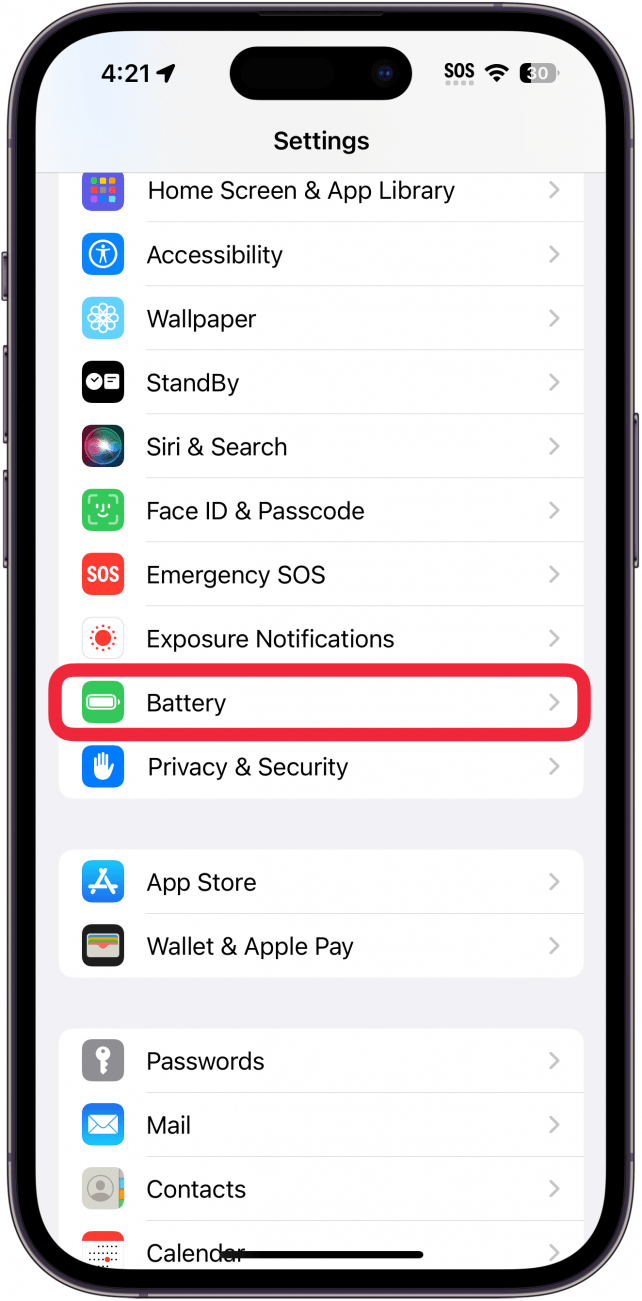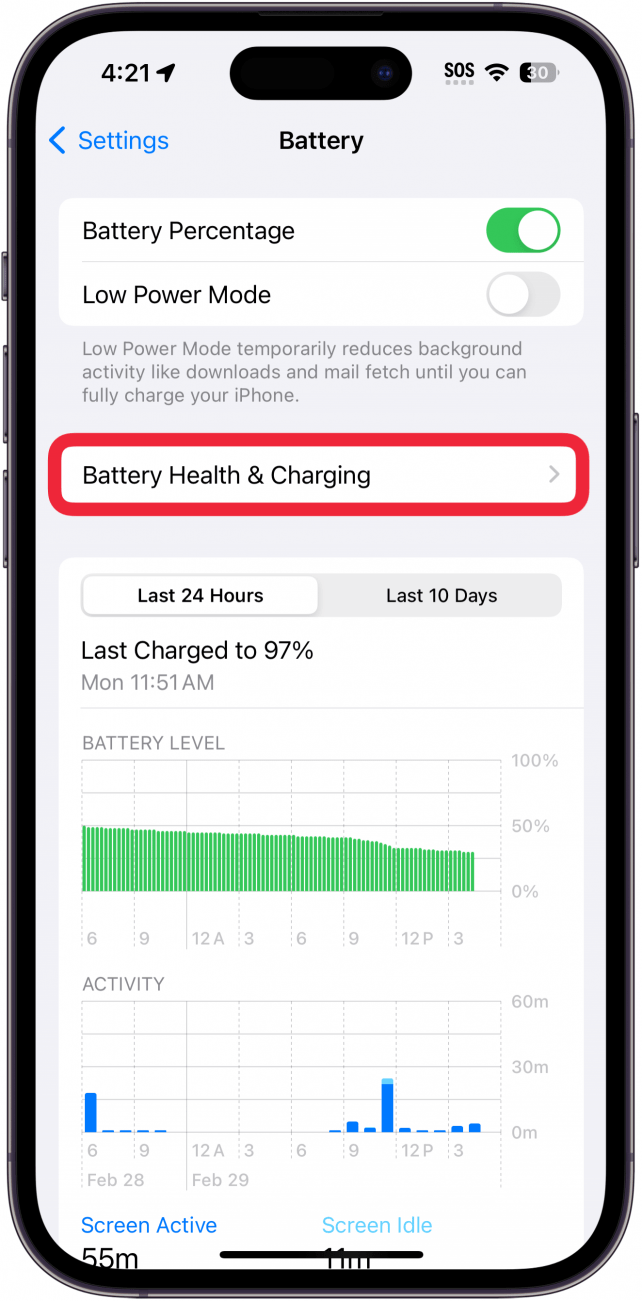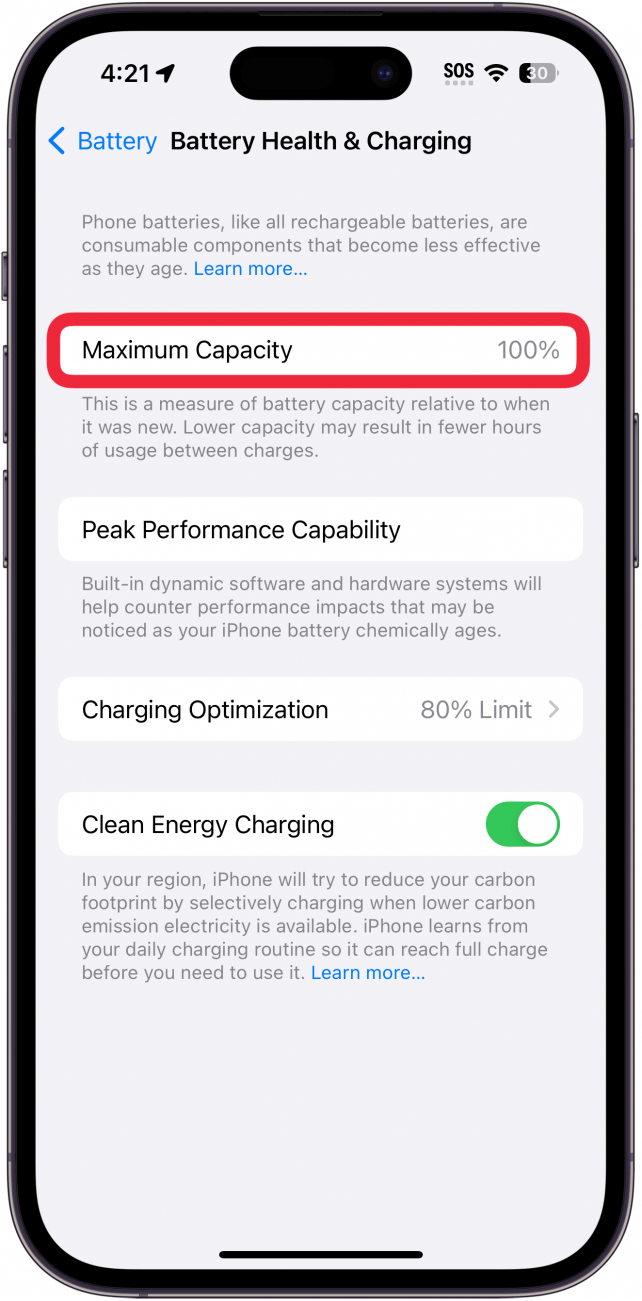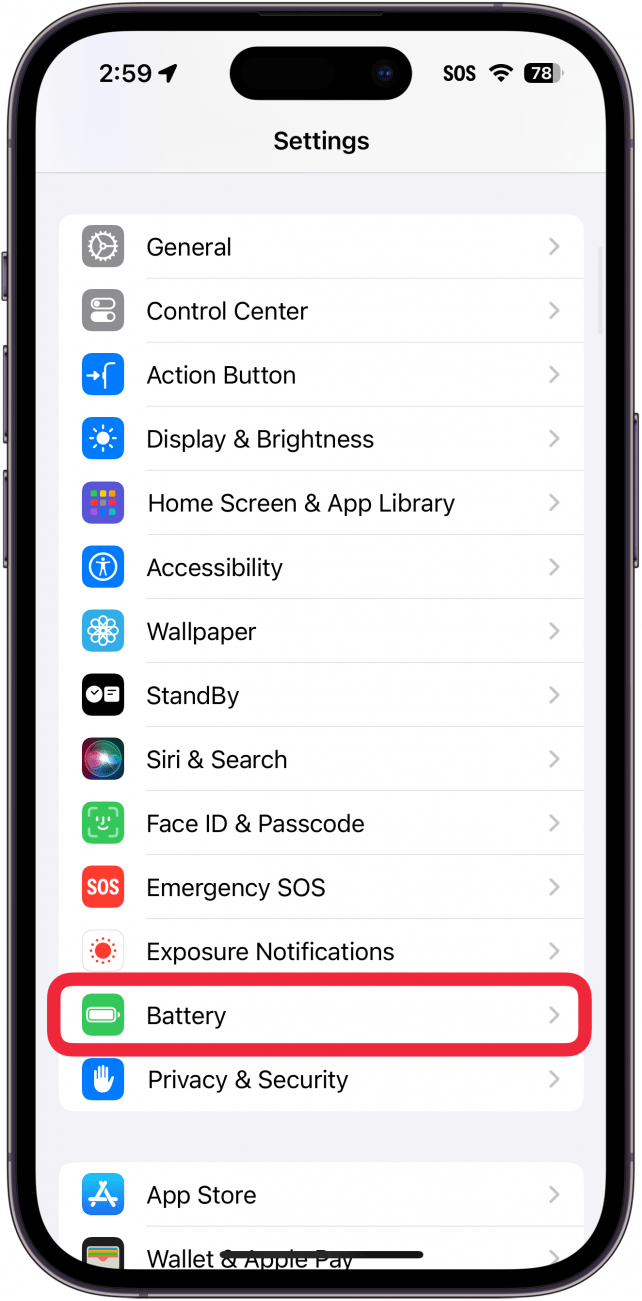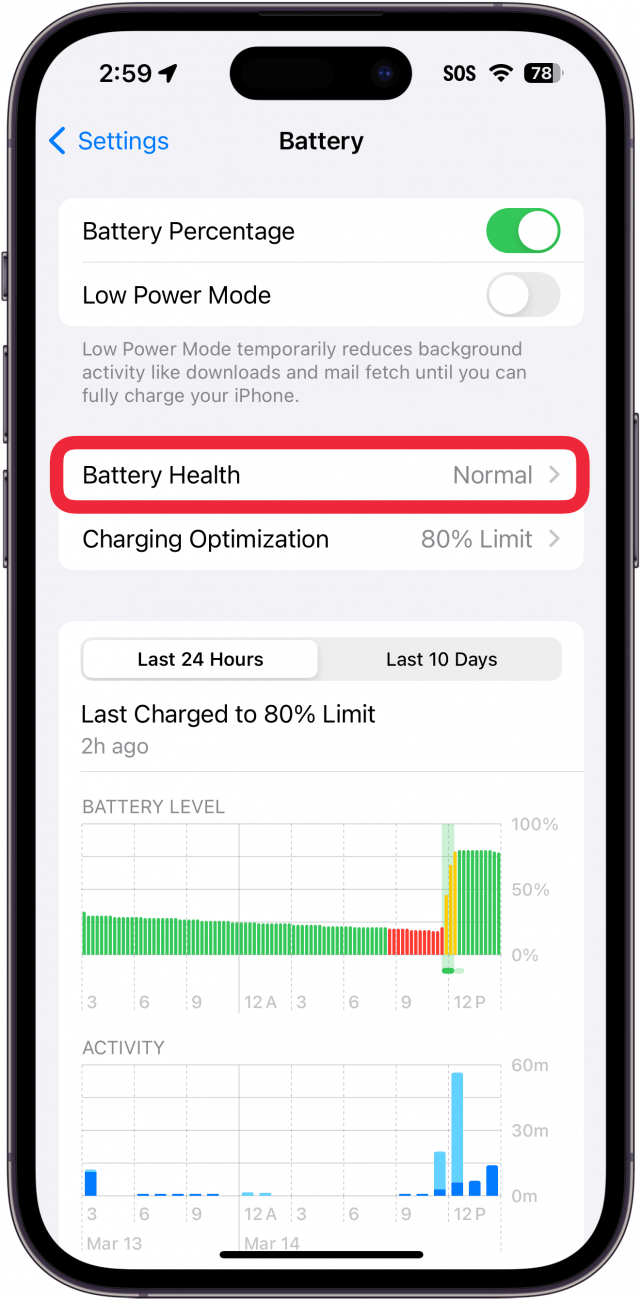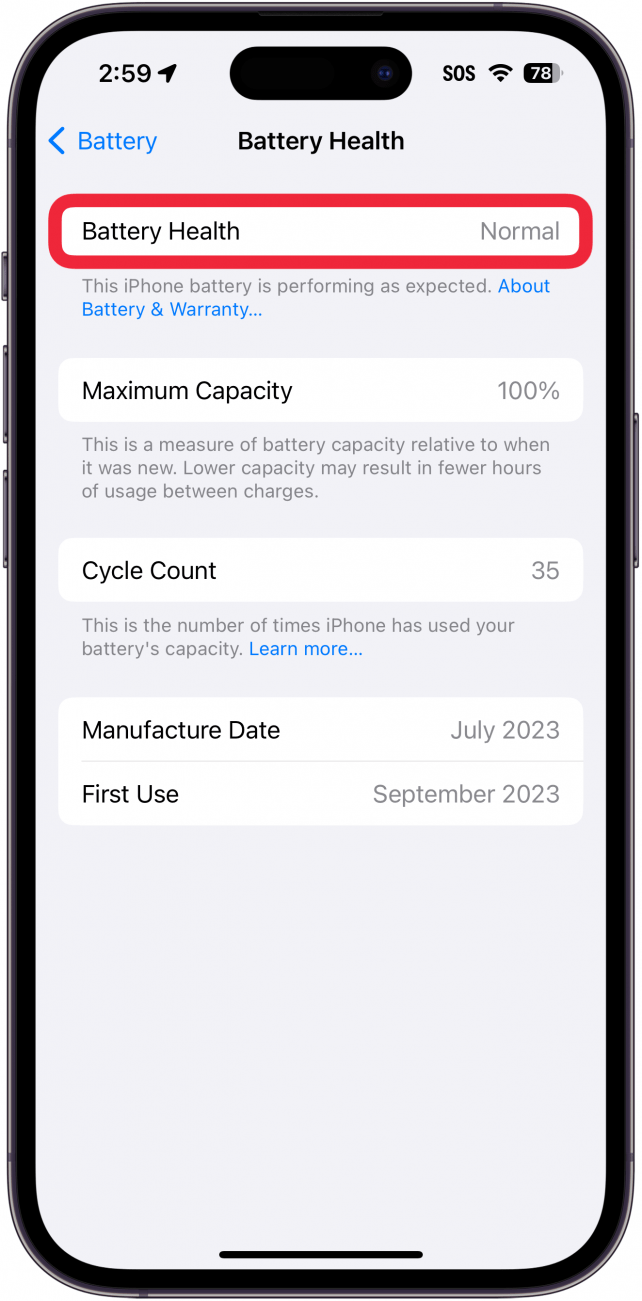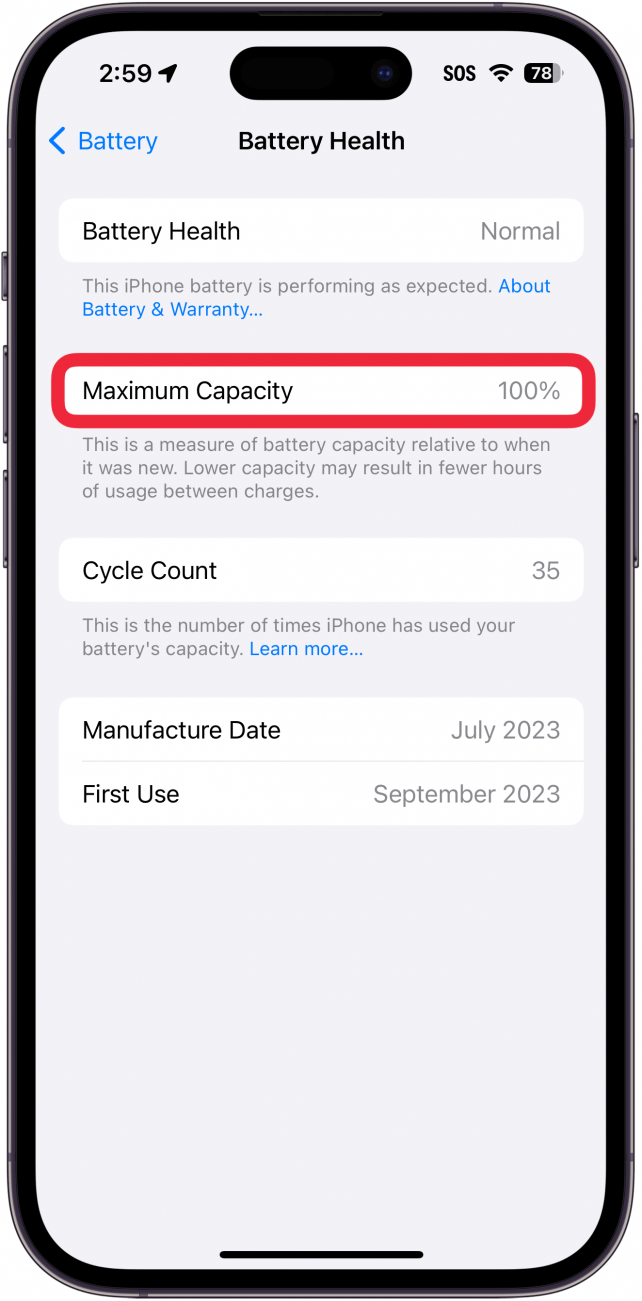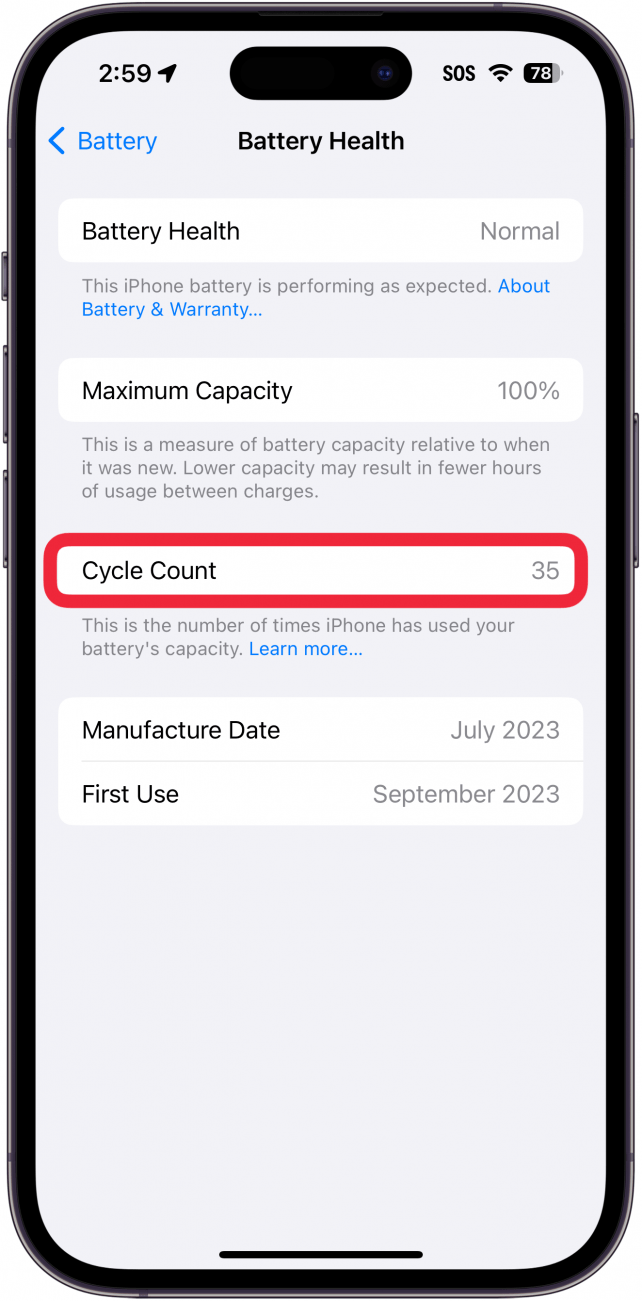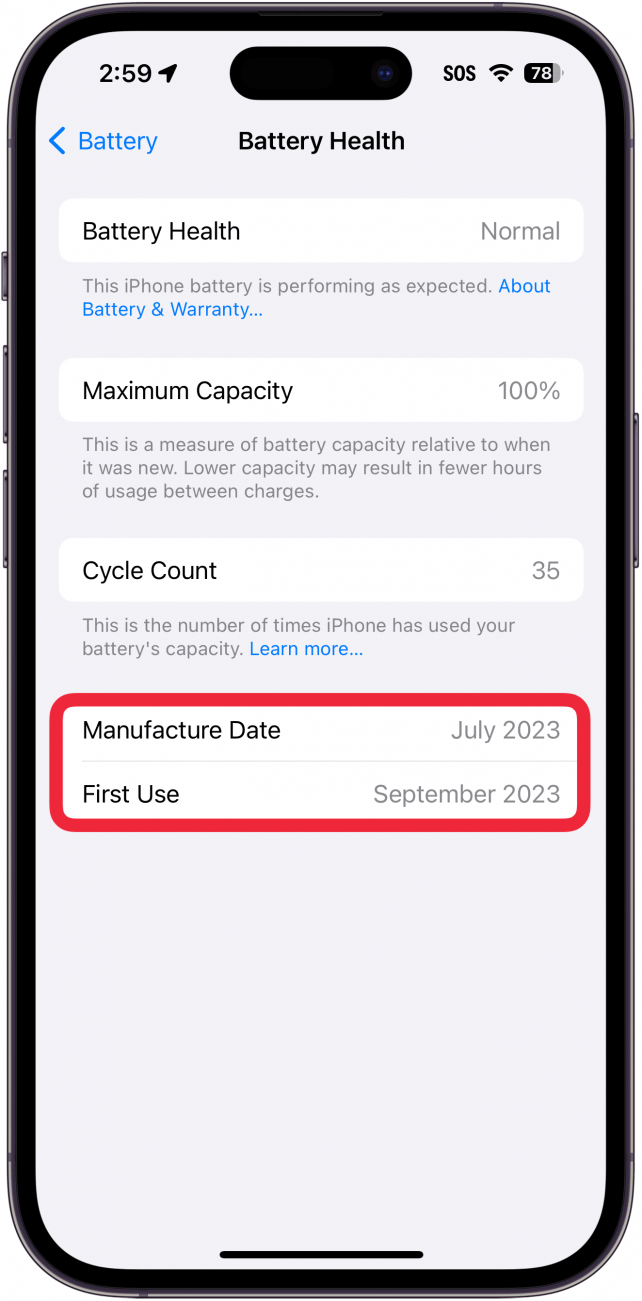Apple si è trovata in una situazione difficile con i clienti diversi anni fa, quando è emersa una funzione progettata per rallentare i processori dei vecchi modelli di iPhone per evitare che si spengano improvvisamente. I critici sostenevano che Apple stesse strozzando la velocità dei precedenti modelli di iPhone per spingere i clienti verso i dispositivi più recenti, mentre Apple insisteva che la funzione era necessaria per far fronte all’invecchiamento delle batterie. Ora Apple consente agli utenti di monitorare lo stato di salute della batteria dell’iPhone.
Perché vi piacerà questo consiglio:
- **Monitorare lo stato di salute della batteria dell’iPhone, in modo da sapere quando è il momento di sostituirla.
- **Attivare o disattivare la funzionalità Peak Performance quando la batteria scende al di sotto dell’80%.
Come controllare lo stato di salute della batteria su iPhone
Requisiti di sistema
Questo suggerimento funziona su iPhone con iOS 15 o successivo. Scoprite come aggiornare all’ultima versione di iOS. Se si utilizza un iPhone 15 con iOS 17.4 o successivo, consultare la sezione successiva.
Volete sapere come controllare la capacità della batteria del vostro iPhone? È facile, veloce e rappresenta una preziosa informazione sul dispositivo. Per ulteriori suggerimenti su cosa fare quando la batteria dell’iPhone si sta scaricando velocemente, consultate la nostra newsletter gratuitaSuggerimento del giorno. Ora diamo un’occhiata al modo migliore per controllare la salute della batteria dell’iPhone:
 Scoprite le funzioni nascoste del vostro iPhoneRicevete un suggerimento quotidiano (con schermate e istruzioni chiare) per padroneggiare il vostro iPhone in un solo minuto al giorno.
Scoprite le funzioni nascoste del vostro iPhoneRicevete un suggerimento quotidiano (con schermate e istruzioni chiare) per padroneggiare il vostro iPhone in un solo minuto al giorno.
- Aprite l’app Impostazioni e toccate Batteria.

- Ora toccate Salute e carica della batteria.

- Verrà visualizzata la capacità della batteria accanto a Capacità massima.

La Capacità massima indica la capacità della batteria dell’iPhone rispetto a quella che aveva quando era nuova. Ad esempio, se la Capacità massima è all’85%, significa che quando l’iPhone viene caricato al massimo, equivale a caricare la batteria di un iPhone nuovo all’85%. In questa schermata è anche possibile attivare [Carica batteria ottimizzata] (https://www.iphonelife.com/content/how-to-turn-optimized-battery-charging-iphone), che riduce l’invecchiamento ottimizzando il comportamento della batteria durante la carica.
Se la capacità massima della batteria è scesa al di sotto dell’80%, in caso di spegnimento imprevisto apparirà sullo schermo un messaggio come questo:
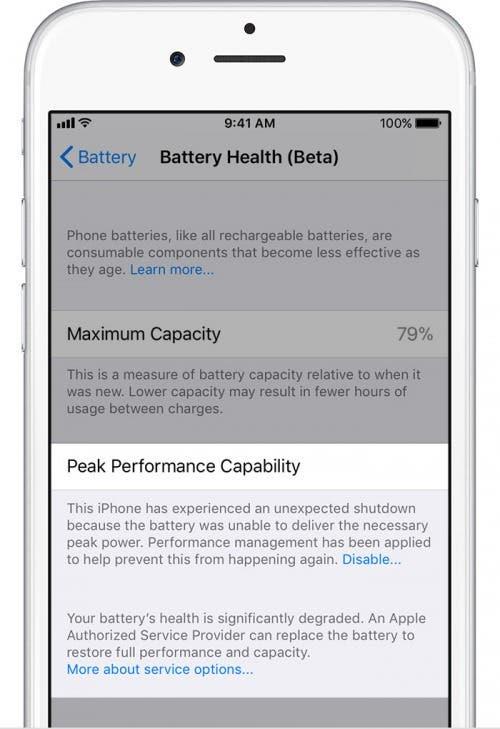
Apple si è trovata in una situazione difficile con i clienti diversi anni fa, quando è emersa una funzione progettata per rallentare i processori dei vecchi modelli di iPhone per evitare che si spengano improvvisamente. I critici sostenevano che Apple stesse strozzando la velocità dei precedenti modelli di iPhone per spingere i clienti verso i dispositivi più recenti, mentre Apple insisteva che la funzione era necessaria per far fronte all’invecchiamento delle batterie. Ora Apple consente agli utenti di monitorare lo stato di salute della batteria dell’iPhone.
Perché vi piacerà questo consiglio:
**Monitorare lo stato di salute della batteria dell’iPhone, in modo da sapere quando è il momento di sostituirla.
- **Attivare o disattivare la funzionalità Peak Performance quando la batteria scende al di sotto dell’80%.

- Come controllare lo stato di salute della batteria su iPhone

- Requisiti di sistema

- Questo suggerimento funziona su iPhone con iOS 15 o successivo. Scoprite come aggiornare all’ultima versione di iOS. Se si utilizza un iPhone 15 con iOS 17.4 o successivo, consultare la sezione successiva.

- Volete sapere come controllare la capacità della batteria del vostro iPhone? È facile, veloce e rappresenta una preziosa informazione sul dispositivo. Per ulteriori suggerimenti su cosa fare quando la batteria dell’iPhone si sta scaricando velocemente, consultate la nostra newsletter gratuita

- Suggerimento del giorno. Ora diamo un’occhiata al modo migliore per controllare la salute della batteria dell’iPhone:

Scoprite le funzioni nascoste del vostro iPhoneRicevete un suggerimento quotidiano (con schermate e istruzioni chiare) per padroneggiare il vostro iPhone in un solo minuto al giorno.